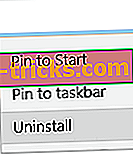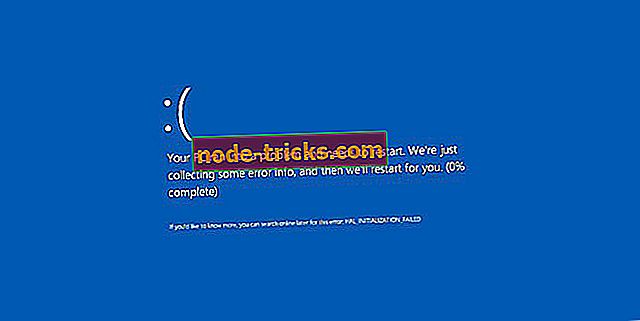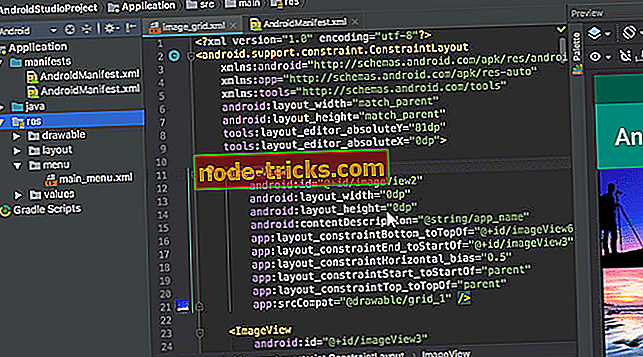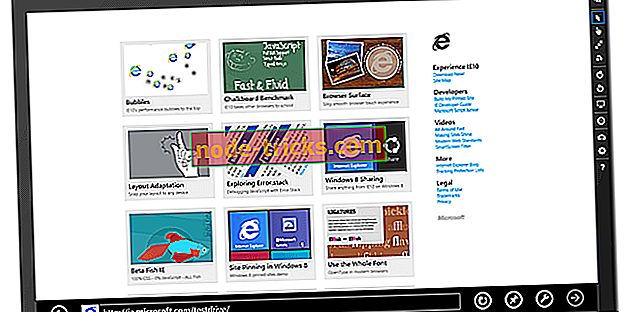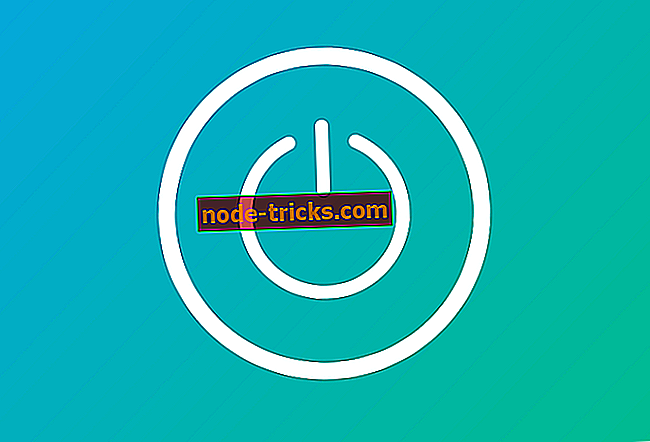Hvordan fikse "Eier du dette spillet" feilkode 0x803F8001
Feilkode 0x803f8001 " Eier du dette spillet eller programmet? "Er en feilmelding som vises på Xbox One, Xbox One S eller Windows. Brukere har rapportert å få denne feilen etter å ha forlatt et spill de spiller idiot for en stund.
I denne artikkelen ser vi på noen feilsøkingsmetoder som kan brukes til å fikse problemet.
Hvordan løser jeg feilkode 0x803F8001 'Eier du dette spillet' på Xbox?
- Strømssyklusen din Xbox
- Sjekk Xbox Live-statusen
- Hard Tilbakestill Xbox
- Rengjør Windows Store-hurtigbufferen (Windows 10)
- Prøv å installere spillet / appen på nytt (Windows 10)
Løsning 1 - Koble til din Xbox
- Sett inn Xbox-konsollen din i.
- Trykk og hold strømknappen i 10-15 sekunder til konsollen slås av. Strømknappen vises på bildet nedenfor:
- Koble fra Xbox. Vent et øyeblikk.
- Sett den inn igjen og skru den på (trykk på strømknappen).

Forhåpentligvis vil dette løse feilen 0x803f8001. Hvis ikke, fortsett til neste løsning.
Løsning 2 - Sjekk Xbox Live-statusen
Noen ganger kan årsaken bak feilen være i Xbox-tjenestene. Utfør en rask Xbox Live-statuskontroll for å se om alle tjenestene er oppe. For å sjekke Xbox Live-status, klikk på følgende link: //support.xbox.com/en-US/xbox-live-status
Ideelt sett bør alle tjenestene ha et Tick-merke og "Normal" skrevet ved siden av dem.
Løsning 3 - Hard Tilbakestill Xbox
Hvis begge de tidligere løsningene ikke klarte å løse problemet ditt, bør du prøve å tilbakestille Xboxen din hardt. Hardt tilbakestille konsollen vil gjenopprette innstillingene tilbake til fabrikkstandard. Denne metoden vil løse feilkode 0x803f8001.
Merk: Før du fortsetter å gjøre en hard tilbakestilling av Xboxen din, må du kontrollere at du er koblet til Xbox Live, slik at alle dataene og innstillingene dine blir synkronisert med den. Hvis noen av datoene dine ikke er synkronisert og du fortsetter med tilbakestillingen, vil du miste den.
Følg disse trinnene for å tilbakestille Xboxen din hardt:
- Trykk på venstre knapp på navigasjonsputen.
- I menyen som åpnes, finn alle innstillinger og velg den ved å trykke på A.
- Gå til System > Konsollinfo og oppdateringer .
- Velg "Reset Console".

Dette vil nesten helt sikkert løse problemet ditt.
Slik løser du feilkode 0x803F8001 på Windows?
Med noen brukere vises også feilkode 0x803F8001 når du bruker Windows Store i datamaskinen. Det er to løsninger på dette problemet:
Løsning 1 - Rengjør Windows Store-hurtigbufferen
- Åpne Kjør dialog ved å trykke på Win + R.
- Skriv inn kommandoen: "wsreset.exe" i Run dialog og trykk Enter.

Når systemet bekrefter at hurtigbufferen er slettet, start datamaskinen på nytt. Forhåpentligvis vil dette løse problemet ditt. Hvis feilkode 0x803f8001 vedvarer, gå videre til neste løsning.
Løsning 2 - Prøv å installere spillet / app på nytt
Før du installerer appen på nytt, kan du prøve å løse problemet ved å slette hurtigbufferen fra appen først. Lagret cache kan føre til problemer og feil, så vi trenger deg for å fjerne appens cache. Slik gjør du det i Windows 10:
- Åpne innstillinger.
- Velg Apps.
- Naviger til appen som forårsaker problemer.
- Høyreklikk og åpne Avanserte alternativer.
- Klikk Tilbakestill.
Avinstallerer programmet / spillet som kaster feilen, og deretter installerer det på nytt, kan bidra til å løse problemet. Følg disse instruksjonene:
- Trykk Windows + S- tastene for å åpne Windows-søkefeltet.
- Skriv inn navnet på programmet som forårsaker feilen og trykk Enter .
- Høyreklikk på appen og klikk på "Avinstaller". Vent til prosessen fortsetter.
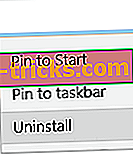
- Åpne Windows Store. Skriv inn navnet på appen og trykk Enter.
- Velg "Installer" for å installere appen på nytt. Følg instruksjonene på skjermen.
Med det sagt kan vi konkludere med denne artikkelen. I tilfelle du har flere spørsmål eller forslag, er du velkommen til å fortelle oss i kommentarfeltet nedenfor. Også, hvis du blir plaget av feilen over lengre tid, bør du vurdere å sende en rapportbillett til Microsoft.